ドメインサービスのご契約について
お名前ID付け替え
ドメイン管理権限の変更を行うことができます。
別のお名前IDへドメイン管理を統合、または新しいお名前IDを発行してドメイン管理を移すことができます。
※当該IDにてサーバー契約、プロバイダー契約がある場合、こちらよりお問い合わせください。
※既存のお名前IDに付け替えする場合で付け替え先のお名前IDとパスワードを
セキュリティ上譲渡先管理者から取得できない場合などは、以下方法でのお手続きをご検討ください。
- 現在の会員様にて対象ドメインをご選択いただき、「お名前IDを新規発行して付け替え」をおこなう。
- 「1」で発行された新規ID・パスワードを共有用として引き継ぐ
- 引き継がれたID、パスワードからご自身のID、パスワードへID付け替え手続きを行う
「既存のお名前IDに付け替え」
1.こちらからログインを行います。

2.『ドメイン』へマウスを合わせると関連メニューが開きますので
その中から『ドメイン機能一覧』をクリックします。

※表示される画面が異なる場合はこちらをクリック
『ドメイン機能一覧』へ移動しようとした際に、
「更新手続きをお忘れではございませんか?」という画面が表示される場合は
「更新画面から移動する」をクリックしてください。

3.ドメイン機能一覧が表示されます。
『カテゴリから探す』にて、『ドメインのお引越し』から『お名前IDの付け替え』を選択します。
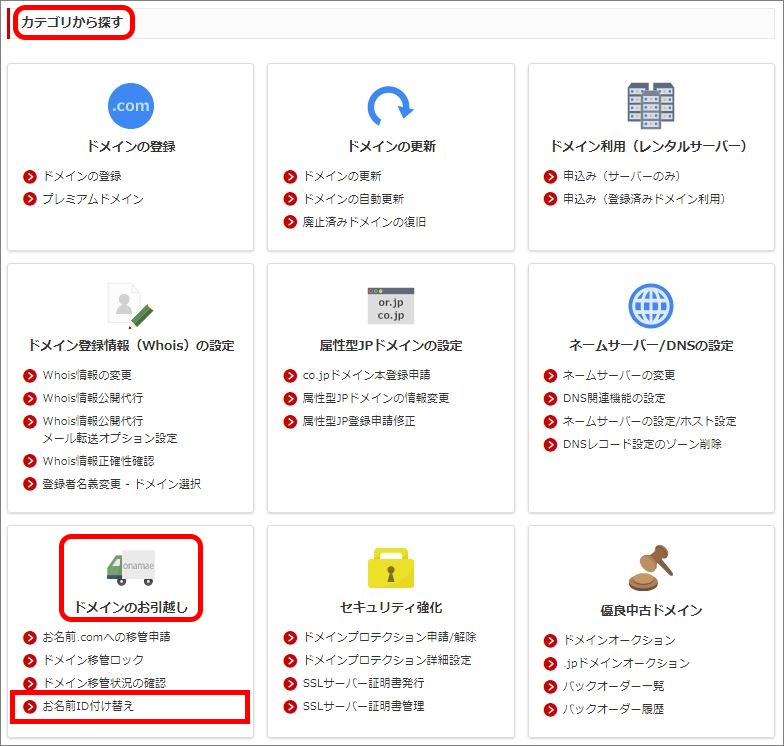
4.ドメイン選択画面が表示されます。
IDを付け替えるドメインの左側チェックボックスにチェックを入れ、
「既存のお名前IDに付け替え」の左側ラジオボタンをクリックします。
次に入力フォームへ、移行先の「お名前ID」と「パスワード」をご入力のうえ『確認』ボタンをクリックします。
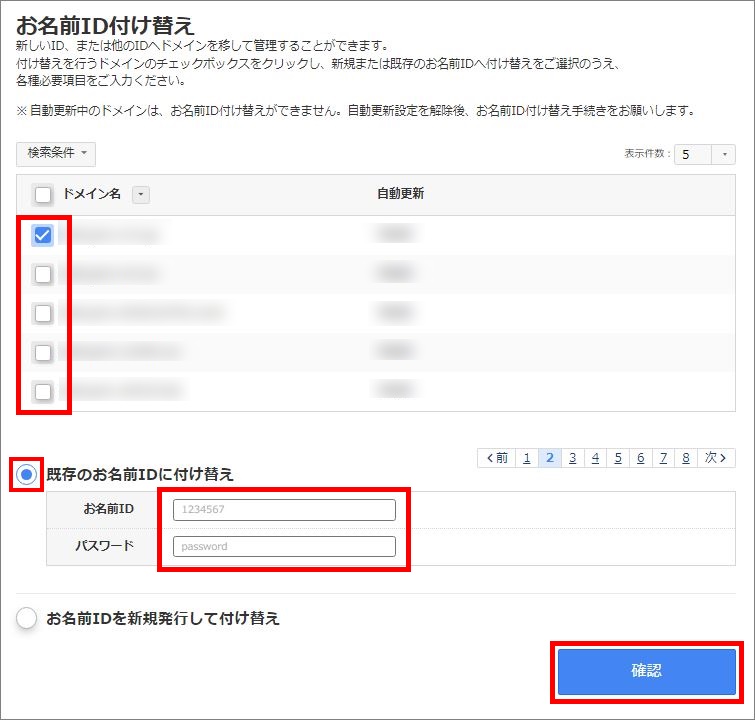
5.確認画面が表示されます。
ご入力内容に誤りがないことを確認し、『確定』ボタンをクリックしてください。
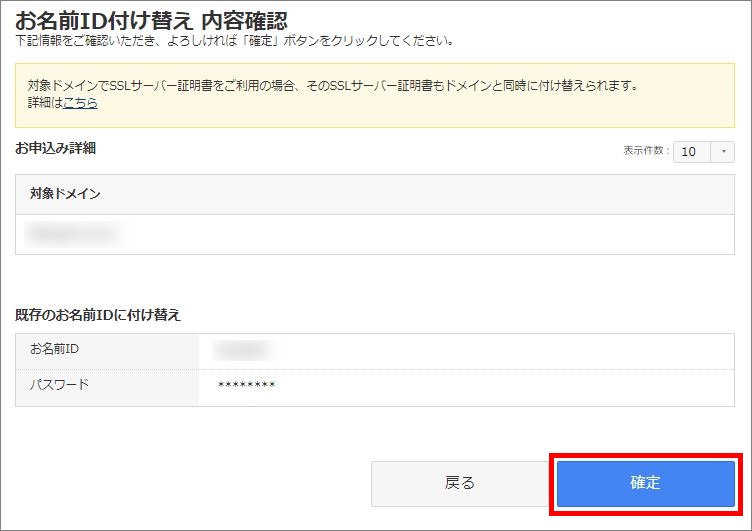
6.完了画面が表示され、既存IDへのドメイン移動は完了です。
付け替え前後、両方のお名前.com会員連絡先メールアドレス宛にメールが送付されますので、併せてご確認ください。
1.こちらからログインを行います。

2.『ドメイン』へマウスを合わせると関連メニューが開きますので
その中から『ドメイン機能一覧』をクリックします。

※表示される画面が異なる場合はこちらをクリック
『ドメイン機能一覧』へ移動しようとした際に、
「更新手続きをお忘れではございませんか?」という画面が表示される場合は
「更新画面から移動する」をクリックしてください。

3.ドメイン機能一覧が表示されます。
『カテゴリから探す』にて、『ドメインのお引越し』から『お名前IDの付け替え』を選択します。
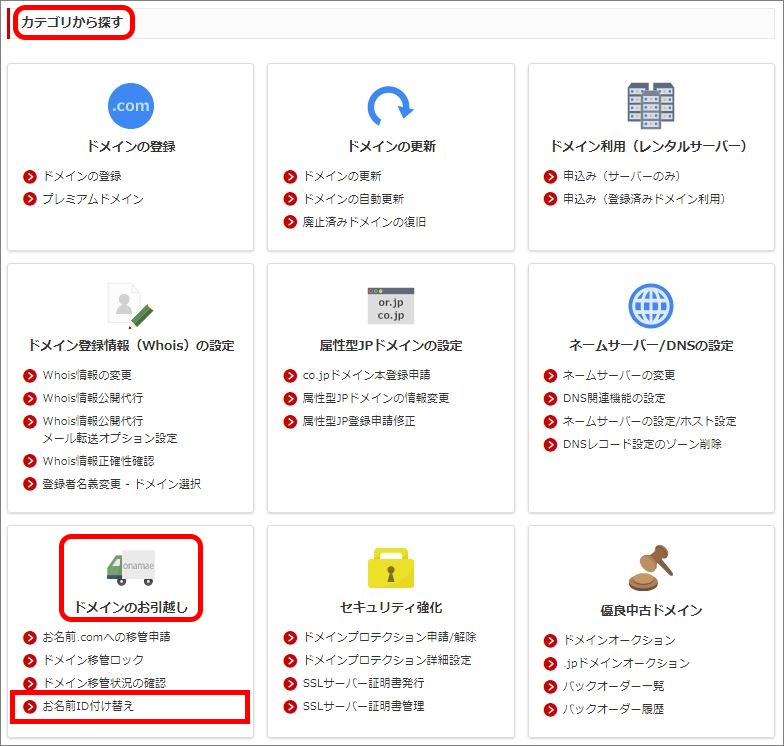
4.ドメイン選択画面が表示されます。
新しいIDに移動させるドメインの左側チェックボックスにチェックを入れ、
「お名前IDを新規発行して付け替え」の左横ラジオボタンをクリックします。
次に必要情報をご入力のうえ、『確認』ボタンをクリックします。
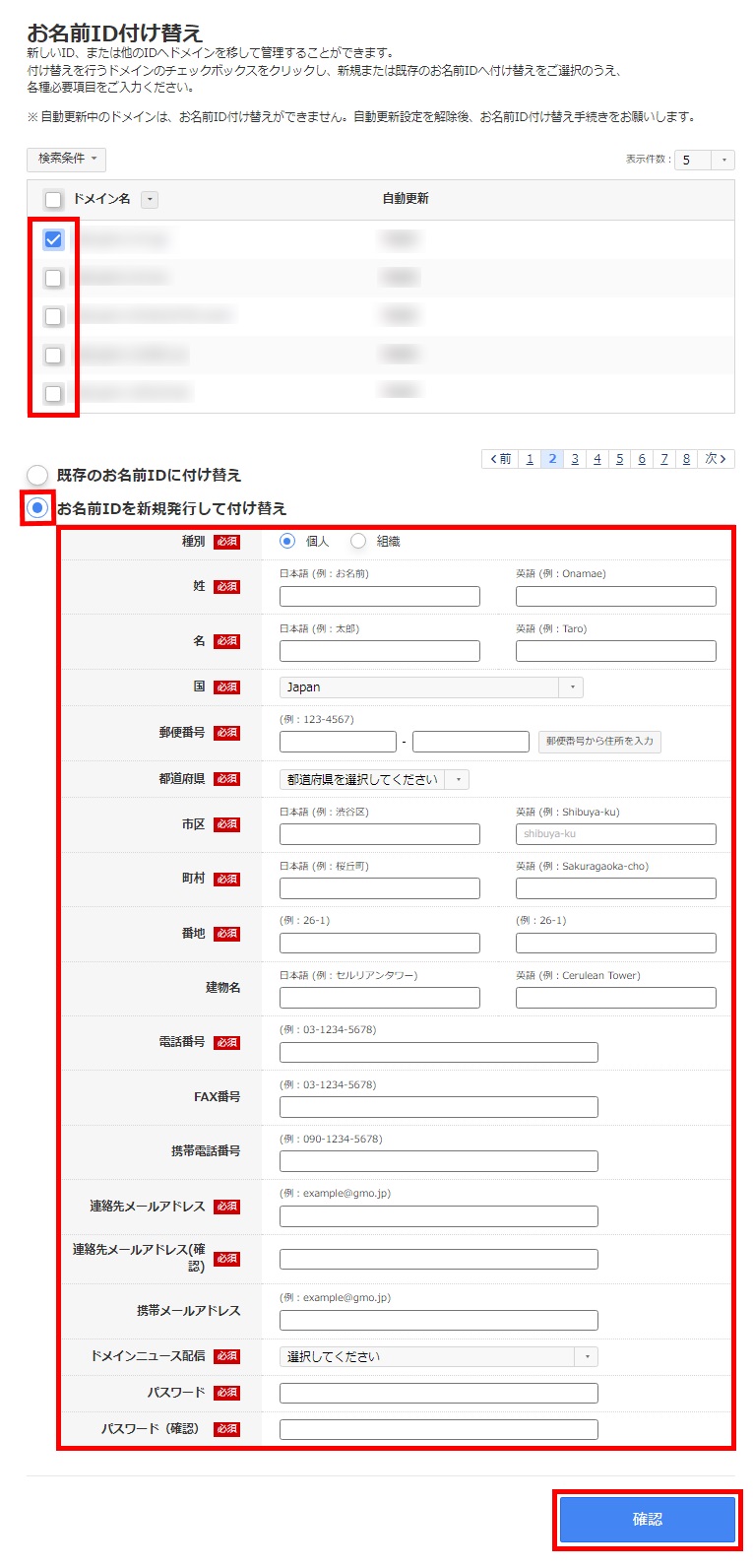
※種別で「組織」をクリックした場合のみ、組織名、部署名が表示されます。
5.確認画面が表示されます。
ご入力内容に誤りがないことを確認し、『確定』ボタンをクリックしてください。

6.完了画面が表示され、新規お名前ID作成とドメインの移動は完了です。
新旧両方のお名前.com会員連絡先メールアドレス宛にメールが送付されますので、併せてご確認ください。
1.「お名前.com会員情報」メニューから「お名前ID付け替え」をクリックします。
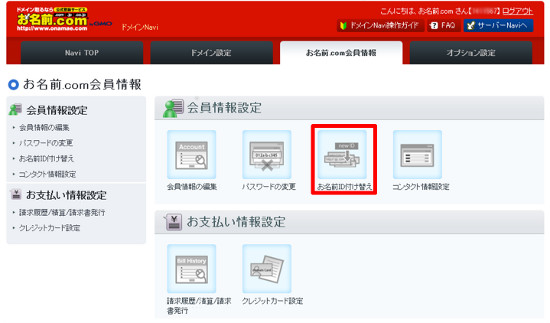
※ログイン後ドメインの更新画面が表示される場合は画面上部のメニューより
一旦『お名前.com会員情報』をクリックし、更新画面から移動をしてください。
そのうえで希望のお手続きを行ってください。
ブラウザによりポップアップの文言が異なる場合がございます。
<参考>
■Chromeの場合
1.「お名前.com会員情報」タブをクリックする
2.ポップアップがでてきます。「このページを離れる」をクリックしてください。
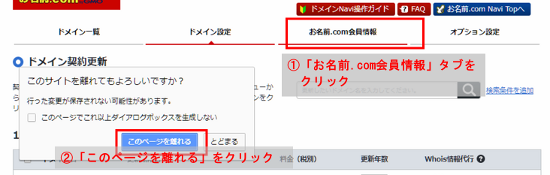
■Internet Explorerの場合
1.「お名前.com会員情報」タブをクリックする
2.ポップアップがでてきます。「このページから移動」をクリックしてください。
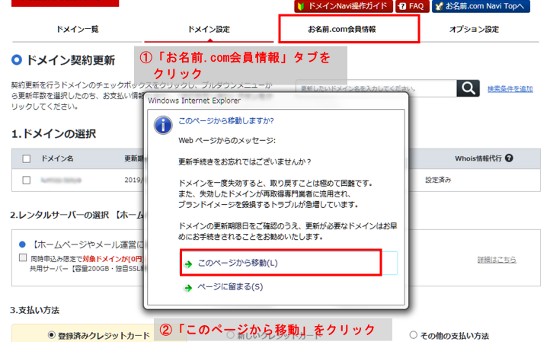
2.ドメイン選択画面が表示されます。
IDを付け替えるドメインの左側チェックボックスにチェックを入れ、
「既存のお名前IDに付け替え」の左側ラジオボタンをクリックします。
次に入力フォームへ、移行先の「お名前ID」と「パスワード」をご入力のうえ『確認』ボタンをクリックします。
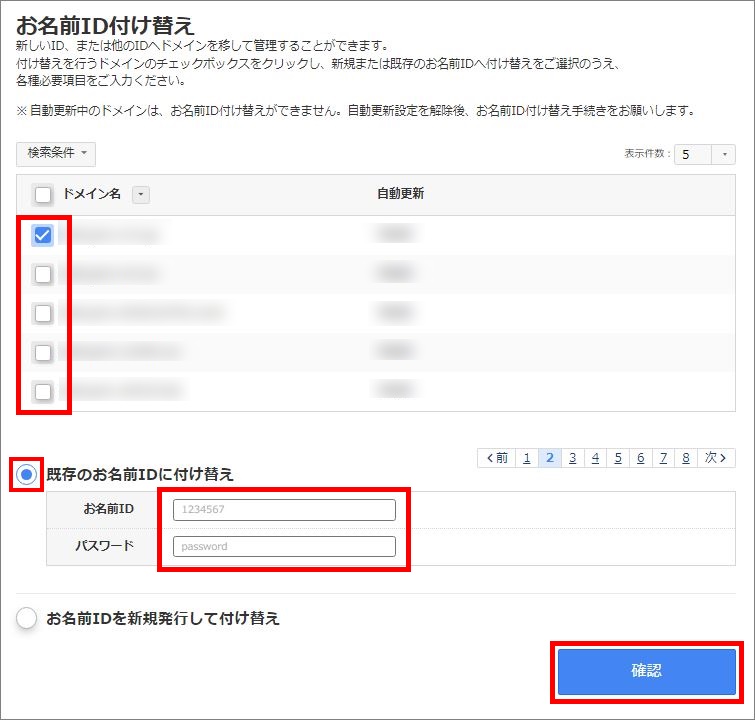
3.確認画面が表示されます。
ご入力内容に誤りがないことを確認し、『確定』ボタンをクリックしてください。
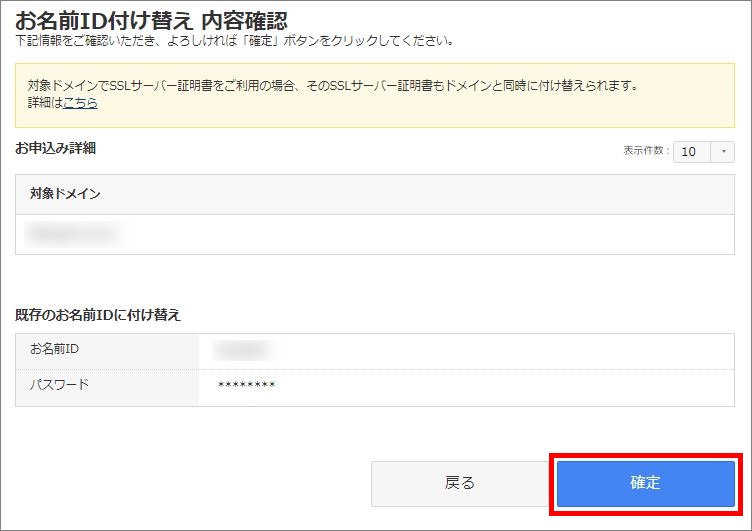
4.完了画面が表示され、既存IDへのドメイン移動は完了です。
付け替え前後、両方のお名前.com会員連絡先メールアドレス宛にメールが送付されますので、併せてご確認ください。
1.「お名前.com会員情報」メニューから「お名前ID付け替え」をクリックします。
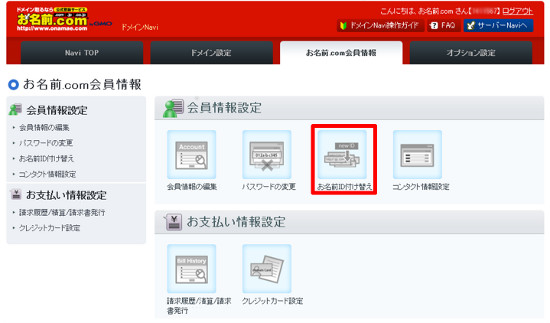
※ログイン後ドメインの更新画面が表示される場合は画面上部のメニューより
一旦『お名前.com会員情報』をクリックし、更新画面から移動をしてください。
そのうえで希望のお手続きを行ってください。
ブラウザによりポップアップの文言が異なる場合がございます。
<参考>
■Chromeの場合
1.「お名前.com会員情報」タブをクリックする
2.ポップアップがでてきます。「このページを離れる」をクリックしてください。
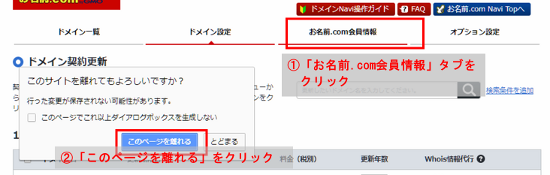
■Internet Explorerの場合
1.「お名前.com会員情報」タブをクリックする
2.ポップアップがでてきます。「このページから移動」をクリックしてください。
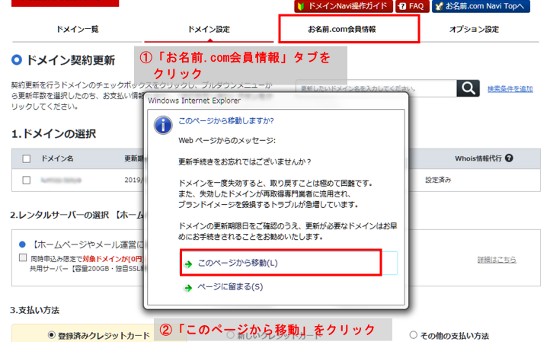
2.ドメイン選択画面が表示されます。
新しいIDに移動させるドメインの左側チェックボックスにチェックを入れ、
「お名前IDを新規発行して付け替え」の左横ラジオボタンをクリックします。
次に必要情報をご入力のうえ、『確認』ボタンをクリックします。
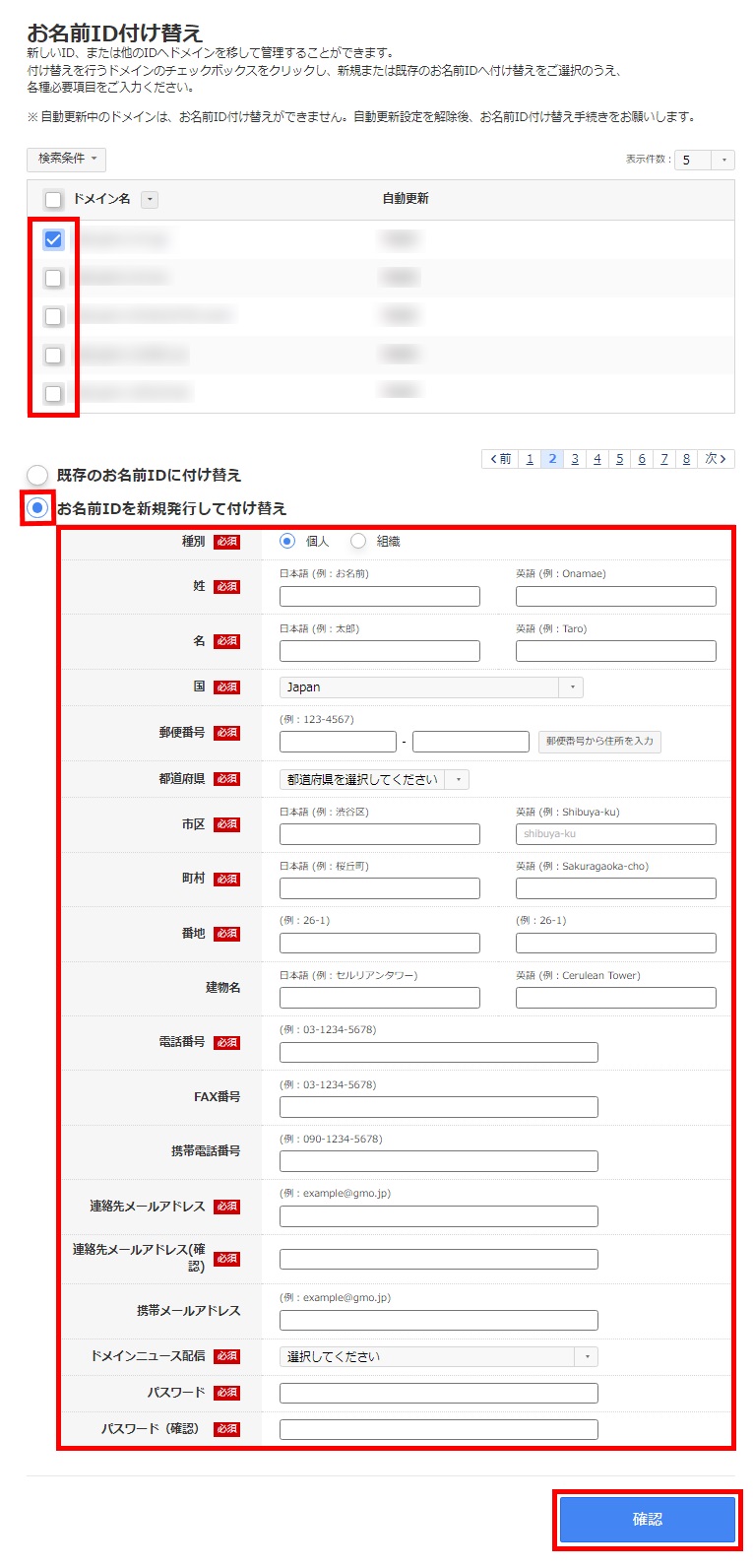
※種別で「組織」をクリックした場合のみ、組織名、部署名が表示されます。
3.確認画面が表示されます。
ご入力内容に誤りがないことを確認し、『確定』ボタンをクリックしてください。

4.完了画面が表示され、新規お名前ID作成とドメインの移動は完了です。
新旧両方のお名前.com会員連絡先メールアドレス宛にメールが送付されますので、併せてご確認ください。




